Představte si, že se chystáte přednést strhující prezentaci s videem, které dokonale doplní vaše sdělení. K vašemu zděšení se však video odmítá přehrát. Je to nepochybně nepříjemná situace! I když se to na první pohled může zdát zábavné, realita je taková, že problémy s přehráváním videa jsou až příliš častým jevem způsobeným různými faktory, od technických závad až po problémy s kompatibilitou. Pochopení základních důvodů těchto překážek je zásadní, což vám umožní je vyřešit a preventivně zajistit bezproblémový zážitek ze sledování. Pokud se s těmito řešeními seznámíte, můžete se vyhnout frustraci ze setkání s a video se nepřehrává a s jistotou předvést bezchybnou prezentaci.
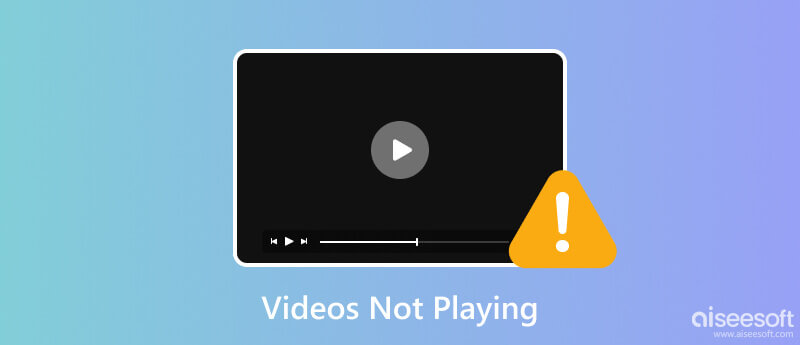
Existuje mnoho pravděpodobných důvodů, proč se moje videa nepřehrávají, často související s problémy s kompatibilitou, nepodporovanými formáty nebo poškozenými soubory, které jsou nejčastějším problémem. Abychom to vysvětlili hlouběji, prozkoumejme zde tyto faktory podrobně.
Pokus o přehrání videa v nejasném nebo zastaralém formátu na moderním přehrávači médií může vést k selhání přehrávání. Proč? Přehrávač videa, který používáte, podporuje konkrétní formát videa, zejména pokud používáte výchozí. Pokud je video soubor, který se pokoušíte přehrát, zakódován ve formátu nekompatibilním s přehrávačem nebo zařízením, které používáte, nebude možné jej přehrát. Nenahraditelné řešení, které můžete použít, je stažení video konvertoru.
Proč můj MacBook nepřehrává videa? Výchozí přehrávač videa, QuickTime, nepodporuje kódování MKV, AVI, FLV a WMV, což může způsobit problém s přehráváním. Zná jej každý výchozí přehrávač videa, včetně Windows Media Player, protože podporuje pouze omezené formáty videa a kodeky. Případy, kdy uživatelé musí stáhnout balíček pro podporu formátu videa, který se snaží přehrát, ale ne všechny balíčky dostupné na webu jsou tou nejlepší volbou. K nepřetržitému přehrávání proto potřebujete videopřehrávač třetí strany podporující různé formáty videa.
Proč se mi na notebooku nepřehrávají videa? Může to být způsobeno tím, že video, které se pokoušíte přehrát, je poškozené nebo poškozené. Mnoho důvodů, které vedly ke korupci, se stalo osudnými, včetně neúplných stahování, problémů s přenosem, ztracených snímků a neúplných dat. Ve srovnání s ostatními dvěma je to jedna z nejtěžších věcí na opravu, ale dnes máme nástroj, který můžete použít k okamžitému odstranění problému.
Aiseesoft Video Converter Ultimate nabízí nejlepší možnost převést nepopulární video formáty do standardu, který často používáme denně. Tato aplikace pokrývá různé vstupní a výstupní video formáty, včetně kodeků a nastavení.
Máte více video souborů ke konverzi? Aplikace podporuje dávkovou konverzi, která umožňuje komukoli nahrát více formátů videa a všechny je rychle zpracovat. Nejde přehrát video? Váš soubor videa nemusí být podporován a je třeba jej převést podle následujících kroků.
100% bezpečné. Žádné reklamy.
100% bezpečné. Žádné reklamy.
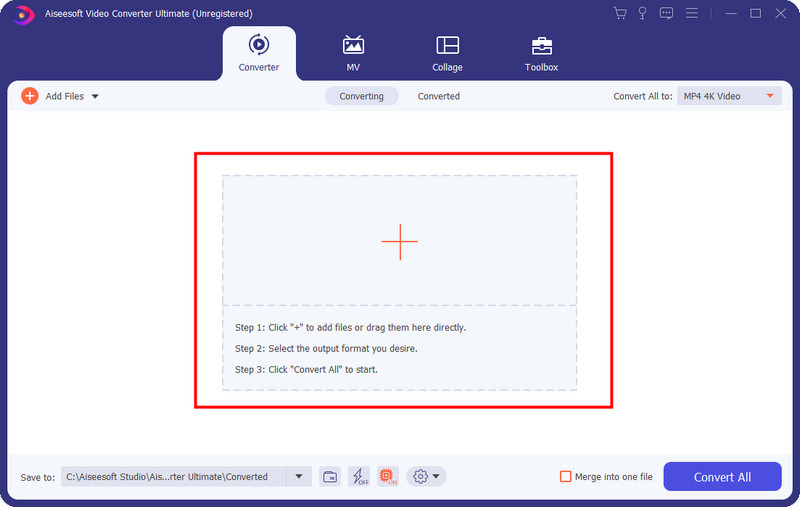
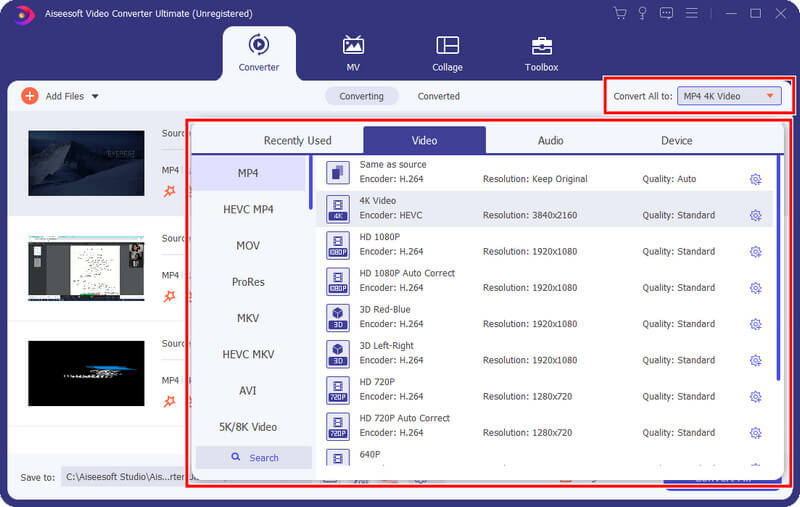
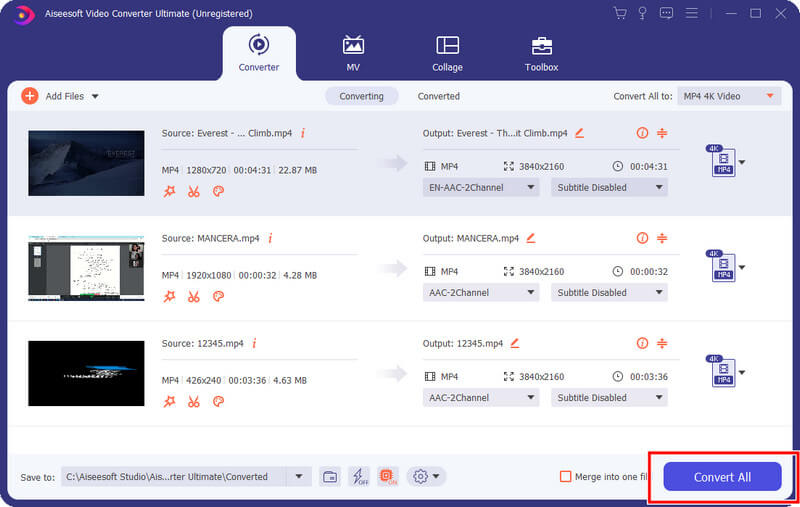
Můžete použít přehrávač videa třetí strany, jako je např Aiseesoft Blu-ray přehrávač když se videa na Macu nepřehrávají. Tato aplikace je určena pro přehrávání běžných i neobvyklých video souborů a kodeků. Blu-ray a DVD zde můžete přehrávat pomocí optické mechaniky. Bez ohledu na vaše video již nebudete mít problém s přehráváním videa. V níže uvedeném návodu se dozvíte, jak pomocí této aplikace přehrávat video na vysoce kvalitním displeji.
100% bezpečné. Žádné reklamy.
100% bezpečné. Žádné reklamy.
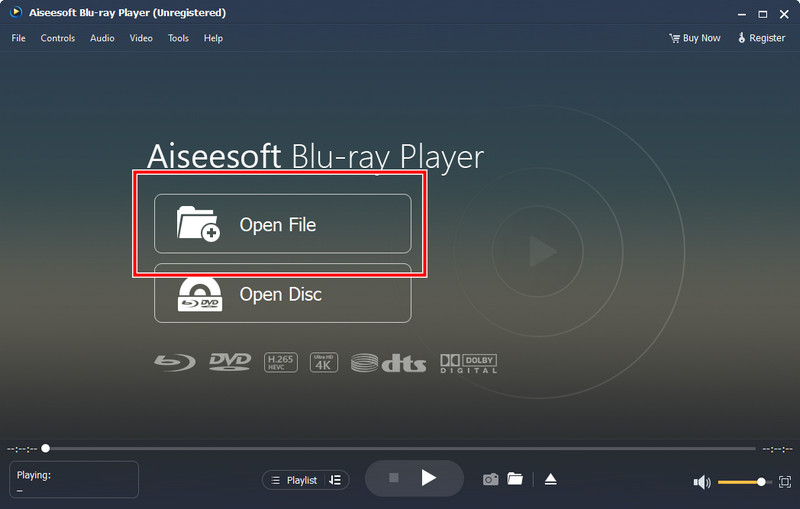
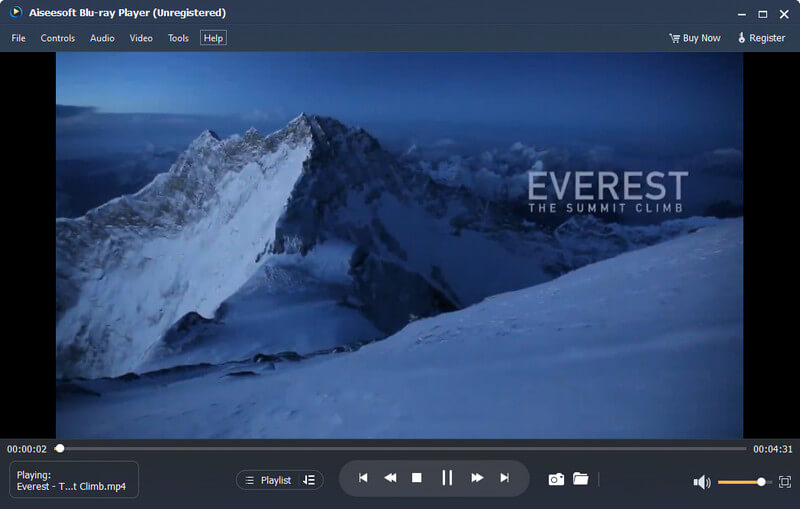
Videa se nepřehrají, protože jsou poškozená nebo poškozená, což je správné! Proto jej musíte opravit okamžitě, než se stane neopravitelným. S Oprava videa Aiseesoft, můžete digitálně opravit všechny problémy, se kterými se můžete u svého videa setkat. Oprava poškozeného videa je obtížná, ale pokud používáte tuto aplikaci, můžete to opravit za méně než minutu. Chcete, abychom to dokázali? Připravte si video a postupujte podle níže uvedených kroků.
100% bezpečné. Žádné reklamy.
100% bezpečné. Žádné reklamy.
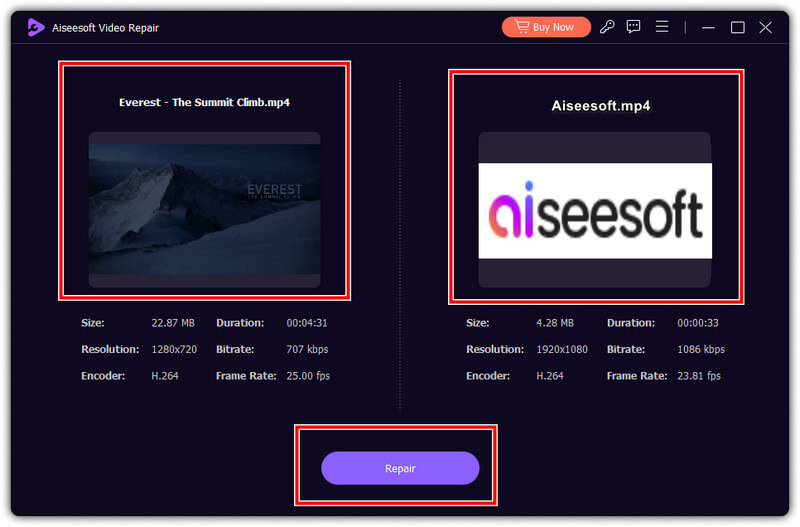
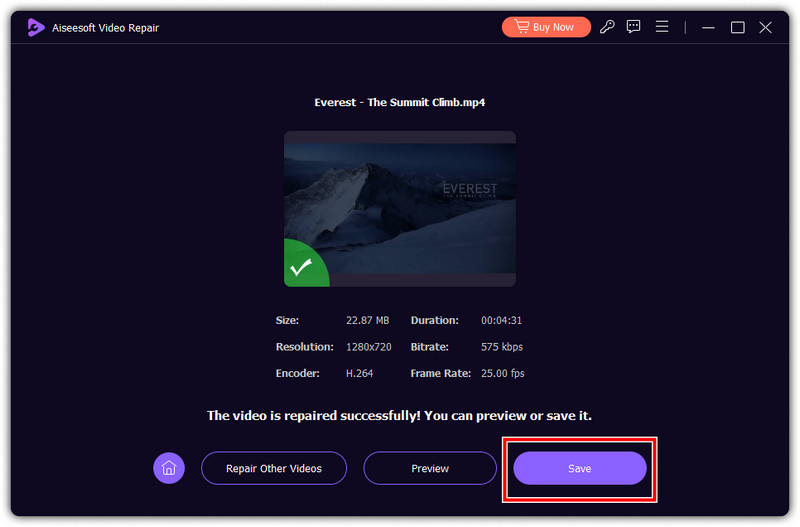
Proč se mi na iPhonu nepřehrávají videa?
iPhone má omezenou podporu formátu videa a kodeků, takže mnoho uživatelů iOS dává přednost stahování třetích stran přehrávače videa pro jejich iPhony.
Proč Google Chrome nepřehrává videa?
Nepřehrávání videa v prohlížeči Google Chrome je velmi běžné a viníkem je připojení k internetu a nepodporovaný formát videa. Proto musíte své zařízení připojit k silnějšímu internetovému připojení, než jaké používáte. Protože Chrome nepodporuje formát videa, můžete zkusit použít jiný prohlížeč a zjistit, zda se video přehrává.
Proč se videa načtou, ale nepřehrají?
Je to proto, že přehrávaná videa jsou poškozená nebo poškozená. Videa v tomto stavu se mohou stále načítat, ale nepřehrají se úspěšně. To je důvod, proč to budete muset opravit pomocí software na opravu videa nebo tak.
Proč je při přehrávání videosouboru k dispozici pouze zvuk a žádné video?
Nedostatek videa, ale přehrávání zvuku indikuje chybějící nebo nekompatibilní video kodek. Od této chyby vás mohou zachránit příslušné video kodeky nainstalované ve vašem systému.
Proč se videa při přehrávání videa ukládají do vyrovnávací paměti?
Videa online mají tendenci se během přehrávání videa ukládat do vyrovnávací paměti kvůli připojení k internetu, ale offline video se ukládá kvůli nedostatečným systémovým zdrojům nebo nastavení videa s vysokým rozlišením. Při opravě se můžete připojit k robustnějšímu internetu, pokud budete přehrávat video online. Při přehrávání offline videa můžete zavřít nepotřebné aplikace na pozadí a snížit kvalitu videa, pokud je to možné.
Proč investovat do čističky vzduchu?
S těmito informacemi to nyní můžete snadno určit proč se videa nepřehrávají na vašem zařízení; prostřednictvím zde přidaného tutoriálu to můžete úspěšně vyřešit. Sdílejte tyto informace s ostatními a pomozte jim vyřešit tento problém jako profík.

Video Converter Ultimate je vynikající video konvertor, editor a vylepšovač pro převod, vylepšení a úpravu videí a hudby v 1000 formátech a dalších.
100% bezpečné. Žádné reklamy.
100% bezpečné. Žádné reklamy.